Ativar comentários no YouTube abre um mundo de interação e aumenta o alcance do seu canal. Uma seção de comentários animada mostra o algoritmo do YouTube para que as pessoas se conectem ao seu vídeo, ajudando ele a aparecer mais nas pesquisas. Além disso, os comentários são uma ótima maneira de obter feedback e criar conexões mais fortes, transformando espectadores casuais em assinantes fiéis.
Neste artigo, abordaremos como ativar os comentários no YouTube e explicaremos os principais benefícios.
Importância dos comentários do YouTube para criadores
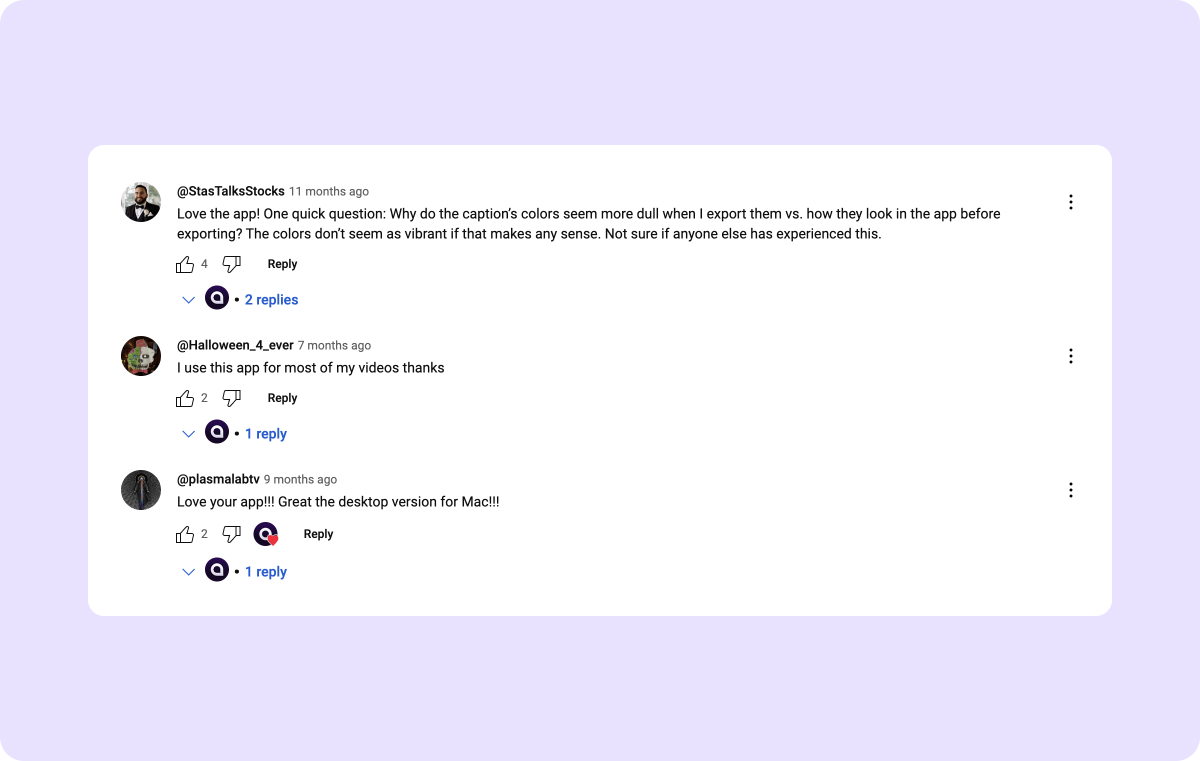
Abaixo estão alguns benefícios essenciais de ativar sua seção de comentários.
Aumento do engajamento do público
Os comentários permitem que os espectadores compartilhem suas ideias e perguntas sobre sua postagem. Essa interação adiciona profundidade à experiência do espectador e incentiva visitas repetidas ao seu canal.
Além disso, as seções de comentários permitem a comunicação bidirecional. Um exemplo são os brindes: você pode incentivar as pessoas a comentarem para ganhar um prêmio, o que aumenta o engajamento e informa ao algoritmo que as pessoas estão curtindo sua postagem.
Oportunidades de feedback
Os comentários são uma fonte gratuita de feedback do público, pois permitem que os criadores avaliem o interesse do espectador, descubram áreas de melhoria e personalizem o conteúdo futuro com base no que mais atrai seu público.
Você pode ler os comentários para se inspirar em novos vídeos e marcar esses usuários em suas novas postagens. Isso incentivará as pessoas a deixarem mais mensagens, pois elas têm interesse na direção do canal.
Construção comunitária
Quando você promove um senso de comunidade por meio da seção de comentários, seu canal se torna um espaço para pessoas com ideias semelhantes se conectarem, tornando-o mais atraente para espectadores novos e antigos. Os usuários podem conversar uns com os outros sobre seu interesse comum: seu canal.
Visibilidade aprimorada nos resultados da pesquisa
Algoritmo do YouTube usa vários fatores para classificar o conteúdo na página de resultados de pesquisa, mas todos eles se resumem ao engajamento. Altas taxas de engajamento, incluindo comentários, indicam ao algoritmo do YouTube que seu conteúdo é valioso. Isso pode ajudar a aumentar a classificação e a visibilidade do seu vídeo na plataforma.
Como ativar e desativar os comentários do YouTube
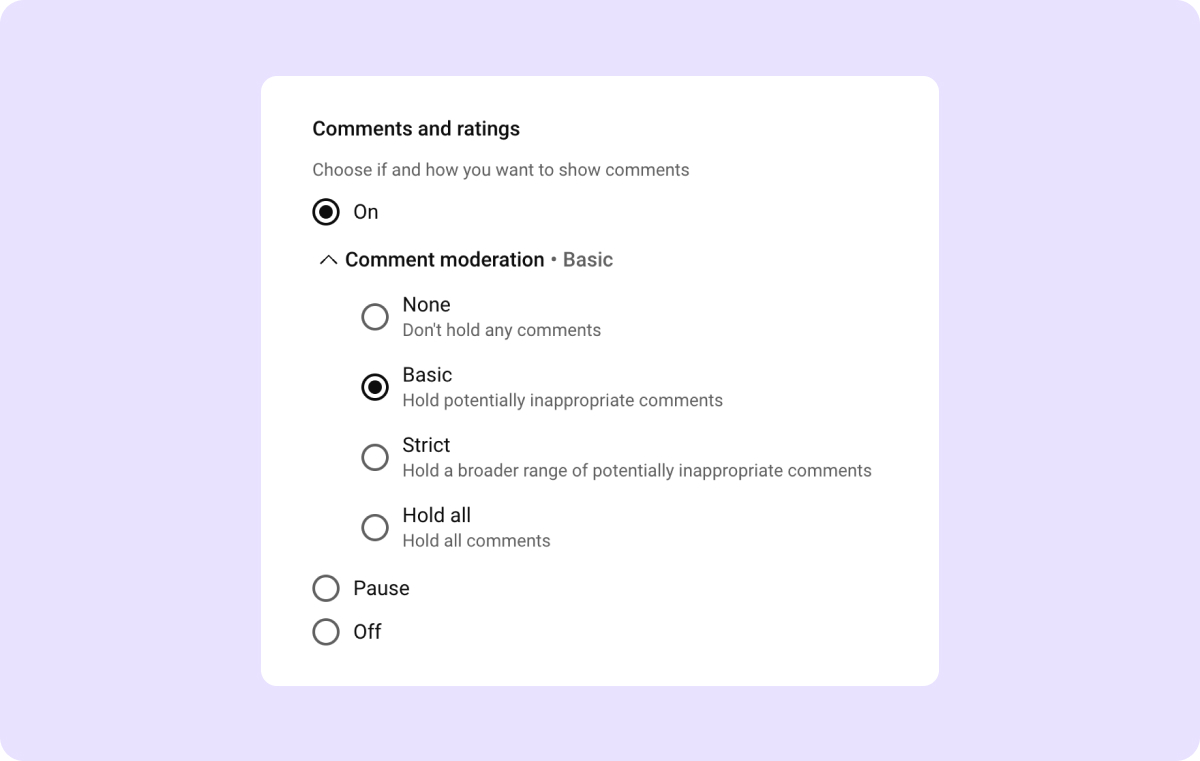
Ativar os comentários permite que os espectadores interajam com seu conteúdo, aumentando o engajamento e a criação de comunidades em seu canal. Você pode alterar suas configurações de comentários depois de fazer login no YouTube Studio.
Siga estas etapas para ativar comentários para todos os seus vídeos ou para os selecionados.
Para alternar os comentários de todos os vídeos
- Vá para as configurações — No lado esquerdo do painel do YouTube Studio, role para baixo e clique em “Configurações”. Isso abre uma janela pop-up com várias opções de gerenciamento de canais.
- Selecione as configurações da comunidade — Na janela Configurações, escolha “Comunidade”. Aqui, você encontrará opções relacionadas às interações dos espectadores, incluindo moderação de comentários.
- Navegue até a guia padrão — Na parte superior das configurações da comunidade, você verá a guia “Padrão”. Clique aqui para ajustar as configurações padrão para todo o seu canal, incluindo comentários.
- Ajustar as configurações de comentários — Em “Comentários em seu canal”, localize o menu suspenso com opções para controlar os comentários em seus vídeos. Selecione “Ativado” para ativar os comentários em todos os vídeos atuais e futuros, ou escolha “Desativado” para desativá-los.
- Salvar alterações — Clique em “Salvar” para aplicar suas configurações.
Para alternar comentários para vídeos específicos
- Ir para o conteúdo — Na barra lateral esquerda, selecione “Conteúdo”. Esta página exibe todas as suas postagens enviadas, incluindo vídeos públicos e privados.
- Selecione o vídeo — Clique na miniatura do vídeo para abrir a página de configurações.
- Habilitar comentários — Desça até a seção “Comentários e avaliações”. Use o menu suspenso para selecionar “Ativado” para ativar comentários específicos para este vídeo. Ou escolha “Desligado” para desativá-los.
- Salvar alterações — Por fim, clique em “Salvar” para confirmar suas alterações.
Por que não consigo ativar os comentários do YouTube?
Os seguintes fatores podem impedir que você ative os comentários:
- Canal definido como “feito para crianças” — O YouTube restringe os comentários em vídeos destinados a crianças.
- O vídeo é privado — Os comentários não estão disponíveis em vídeos privados. Para ativar comentários, considere mudar o vídeo para não listado ou público.
- Usando uma conta supervisionada — Se um dos pais for o principal proprietário da conta, você não poderá ajustar as configurações de comentários.
Como ver suas notificações de comentários no YouTube
Depois de configurar sua seção de comentários, você pode ativar as notificações para ver quando seus espectadores enviam mensagens. Veja como:
- Faça o login — Faça login na sua conta.
- Navegue até as configurações da conta — Toque na sua foto de perfil e escolha “Configurações”.
- Acesse o menu — Vá até o menu no lado esquerdo e clique em “Notificações”.
- Encontre opções de personalização — No cabeçalho “Geral”, vá para “Suas preferências”.
- Alterar suas configurações — Ajuste suas configurações de notificação para receber atualizações do canal sobre novos comentários, curtidas e respostas.
O YouTube também enviará notificações por e-mail, e você pode ativá-las usando as seguintes etapas:
- Faça o login — Faça login no YouTube.
- Abrir configurações — Selecione “Configurações” no seu perfil e clique em “Notificações” no menu à esquerda.
- Defina suas preferências — Vá para “Notificações por e-mail” e selecione “Envie-me e-mails sobre minha atividade no YouTube e as atualizações que eu solicitei”.
Como fixar comentários
Se quiser destacar um comentário, você pode fixá-lo na parte superior do feed. Isso é ótimo para adicionar contexto que ajudará os espectadores, como a receita de um prato que você está preparando ou um princípio científico em um experimento que você faz. Aqui estão as etapas:
- Habilitar recursos avançados — Verifique sua identidade por meio de um histórico de canal estabelecido, ID válido ou vídeo. Aguarde pelo menos 24 horas após esse processo para garantir que as opções avançadas estejam disponíveis.
- Selecione o comentário — Vá para a seção de comentários e encontre a mensagem que você deseja fixar.
- Configurações de acesso — Clique nos três pontos para ver mais configurações e escolha “Fixar”.
- Salvar — Toque em “PIN” para confirmar.
Você só pode fixar um comentário por vez, e desfixá-lo o colocará de volta na posição original no feed.
Crie postagens de nível profissional com Captions
Conteúdo de qualidade com boa interação com o público aumenta o potencial de crescimento do seu canal. Se você quiser melhorar a qualidade e o engajamento do vídeo, experimente o Captions.
Oferecemos ferramentas de IA, como legendas geradas automaticamente, recursos de tradução e remoção de ruído de fundo, que tornam a criação de vídeos mais fácil e rápida. Eleve seu conteúdo, alcance um público maior e promova mais engajamento dos espectadores, com apenas alguns cliques.
Experimente o Captions hoje mesmo e veja sua comunidade crescer.









